

Colorado M-series ger möjligheten att skriva ut på såväl insidan som på utsidan av materialet, vilket indirekt ger användaren ett sätt att skriva ut dubbelsidigt. För detta behöver du licensen Skriv ut på insidan och dubbelsidigt.
För att skriva ut dubbelsidigt skriver du ut på insidan av materialet.
Videofilm:
 Så här skriver du ut dubbelsidigt.
Så här skriver du ut dubbelsidigt.
RIP
I [Materialkaraktäristik], ställ in automatisk avancerad korrigering (AAC) på [Förbättrad] för att få en optimal x-registrering.
AAC skriver ut gula, vita eller svarta markörer på materialet som skrivaren använder för att optimera materialstegets noggrannhet. Se "Ändra materialinställningar" i användarhandboken.
I , se till att höger och vänster är identiska.
I , se till att värdena för utrymmet mellan kopior är 0.
Skrivaren
Använd spännstången (låst).
Ifall materialet är normal (enkelsidig) utskrift utan spännstång, byt till läge med låst spännstång.
Du kan ändra denna spännstångsinställning för materialtypen i RIP-programmet. Ändra från [Ingen spännstång] till [Låst spännstång].
Använd ett matt utskriftsläge, föredragningsvis samma läge för bägge sidor.
Aktivera inte automatisk materialframmatning eller inställningar för fuktkänslighet.
Kalibrera materialet om det är nödvändigt.
Verktyg
Ett material som är lämpat för dubbelsidig utskrift.
2 tomma kärnor med samma bredd som materialet du vill använda.
En tejprulle.
|
Skriv ut sidan 1 |
Skriv ut sida 2 |
|---|---|
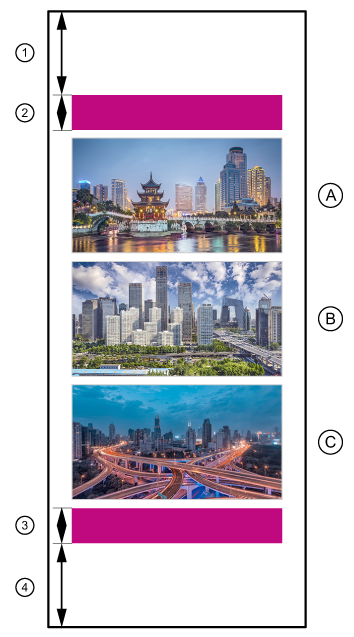
|
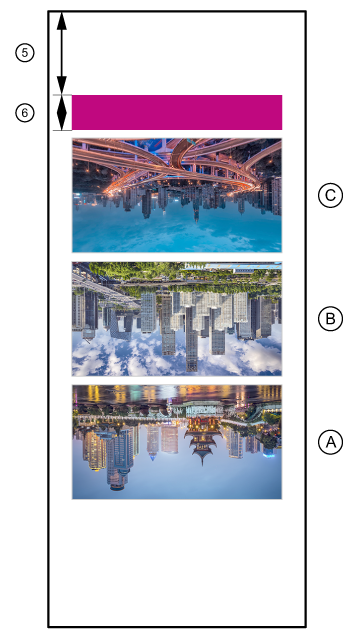
|
|
Remsa |
Funktion |
Remsans längd |
|---|---|---|
|
1 |
Inledande remsa |
1600 mm (63 tum) |
|
2 |
Inledande bild |
250 mm (9,84 tum) |
|
3 |
Avslutande bild |
250 mm (9,84 tum) |
|
4 |
Avslutande remsa |
1600 mm (63 tum) |
|
5 |
Inledande remsa |
1600 mm (63 tum) |
|
6 |
Inledande bild |
250 mm (9,84 tum) |
Var medveten om att du måste rotera jobbet för insidan 180 grader.
De inledande och avslutande bilderna används av AAC för att mäta och korrigera för ytterligare materialstegningsfel som orsakas av bläcklagret på sidan 1, medan sidan 2 skrivs ut.
Välj lämpligt material och materialbredd.
I ONYX kallas kapslingsfunktionen [Group jobs] (Gruppera jobb). Ändra inställningen för grupperingen från [Conserve media] (Bevara material) till [Group jobs together] (Gruppera jobb tillsammans). RIP-programmet ändrar inte ordningen på bilderna och behandlar alla jobb i gruppen som 1 bild.
Kapslingen inbegriper:
en inledande bild (i valfri färg)
användarens bilder
en avslutande bild (i valfri färg)
Observera att när du tillämpar ytterligare utrymme mellan separata bilder måste du subtrahera detta ytterligare utrymme från de 1600 mm (63 tum) vid bakkanten.
Detta slutför utskriftsproceduren för sida 1.
Kapslingen inbegriper:
en inledande bild (i valfri färg)
användarens bilder
Beroende på applikationen kanske du behöver rotera eller spegla bilderna för sidan 2.